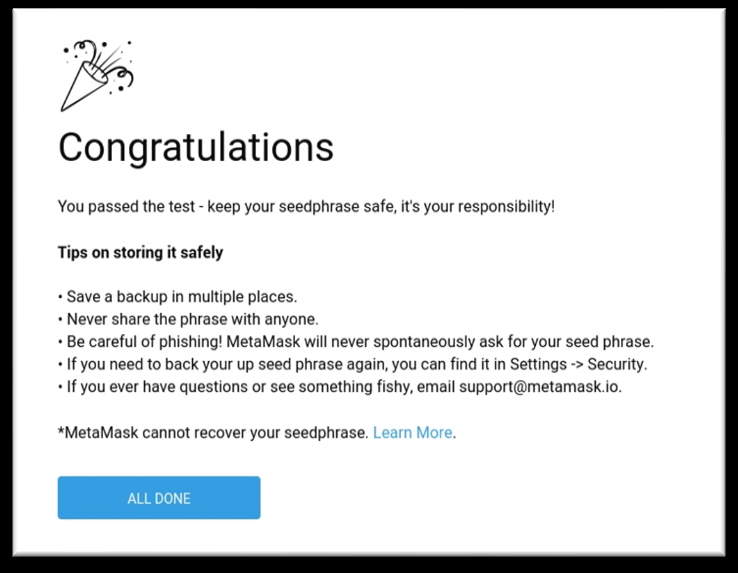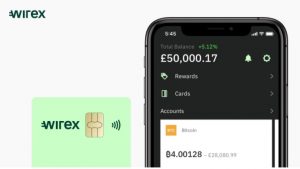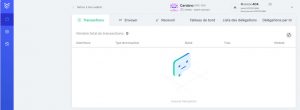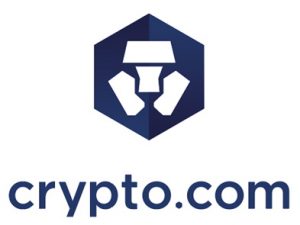MetaMask : Qu’est ce que c’est ?
MetaMask est un portefeuille de crypto-monnaies qui peut être utilisé sur les navigateurs Chrome, Firefox et Brave. Il permet de faire le lien entre un navigateur classique et directement sur la blockchain Ethereum. Il s’agit également d’une extension pour navigateur qui permet de parcourir la blockchain Ethereum. Le wallet MetaMask permet de stocker les clés des tokens Ethers et ERC-20.
C’est également un navigateur Ethereum qui vous donne la possibilité d’interagir avec des applications décentralisées d’Ethereum directement depuis votre navigateur internet (DeFi). Elle laisse les sites web récupérer les données de la blockchain et permet à ses utilisateurs de gérer leurs différents portefeuilles de façon sécurisée.
Installation de MetaMask
Comment installer MetaMask sur Chrome, Firefox, Opera et Brave ?
La première chose à faire est de vous rendre sur le site officiel de MetaMask. Choisissez le navigateur de votre choix dans la liste : Chrome, Firefox ou Opera. Si vous utilisez Brave, sachez que ce dernier ne supporte plus nativement MetaMask depuis quelques temps et qu’il vous faudra télécharger l’extension Chrome à la place, qui est tout à fait compatible.
En cliquant sur le bouton, vous serez redirigé vers la page de l’extension. Pour l’exemple, nous utiliserons ici Chrome, mais la démarche est la même pour les autres navigateurs (Firefox, Opéra, Brave). Cliquez sur Ajouter à Chrome pour installer l’application.
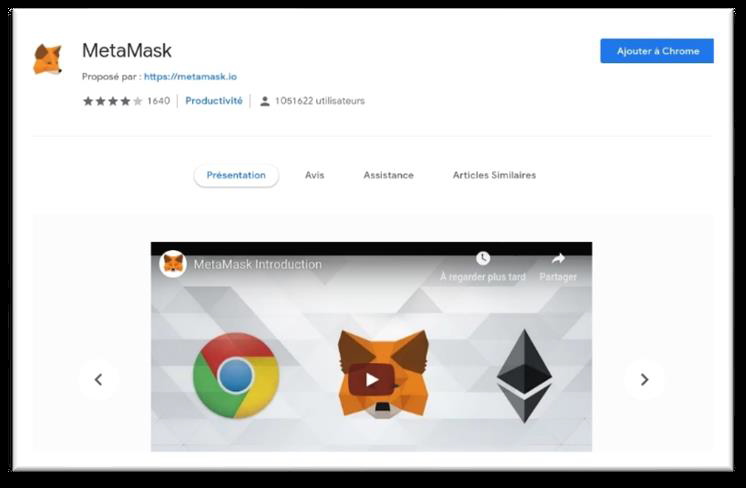
Puis, confirmez que vous souhaitez installer l’extension.
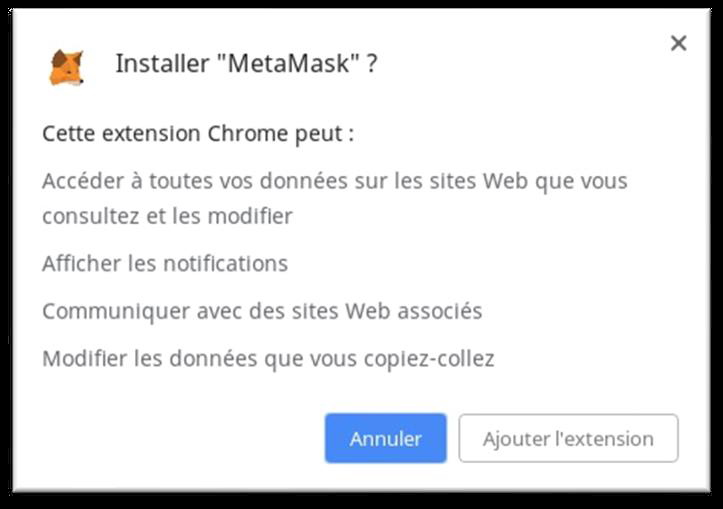
Créer un Wallet Ethereum personnel sur MetaMask
Après l’installation, MetaMask devrait s’ouvrir en tant que page dans votre navigateur. Si ce n’est pas le cas cliquez sur l’icône de MetaMask en haut à droite pour déclencher la procédure.
Pour commencer, cliquez sur le bouton “GET STARTED”
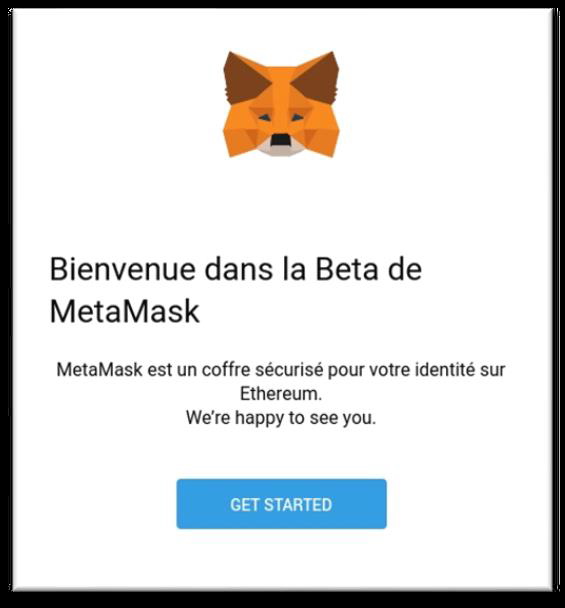
Dans cette fenêtre, on vous propose d’importer ou de créer un portefeuille. Cliquez sur « Create a wallet » puisque nous voulons créer un portefeuille (wallet) personnel.
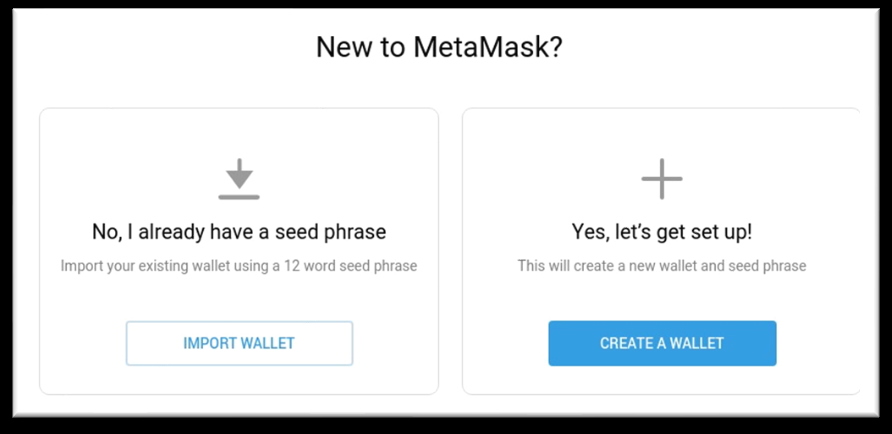
MetaMask vous demande ensuite de collecter vos données pour améliorer l’application. Ce n’est pas obligatoire : vous pouvez accepter en cliquant sur “I agree” ou refuser en cliquant sur “No thanks”
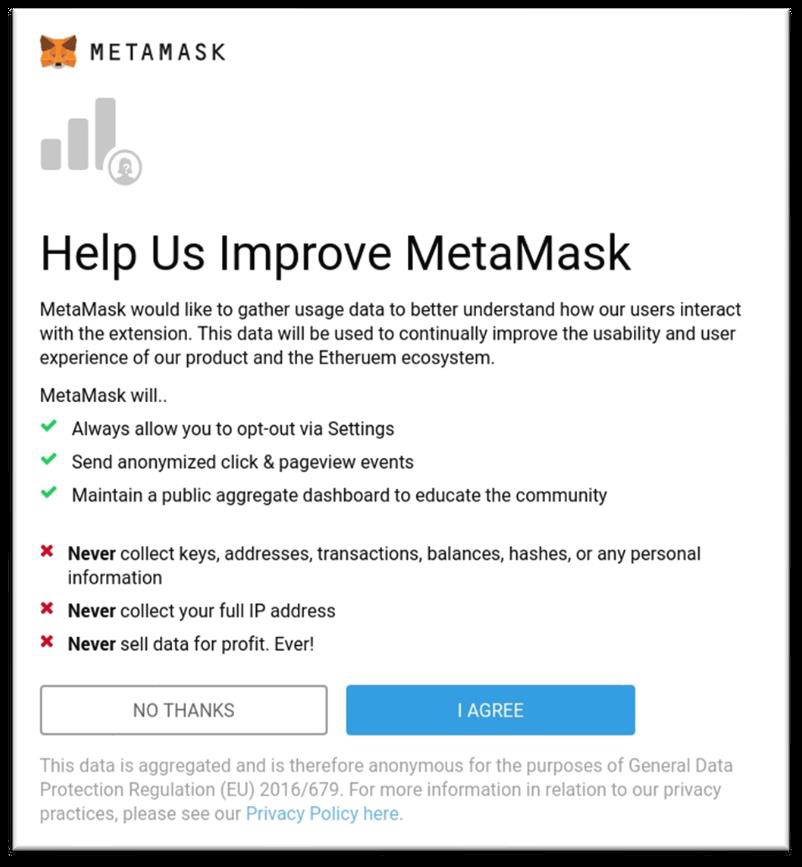
Après cela, vous devez créer un mot de passe pour sécuriser votre portefeuille. En effet, MetaMask conserve vos clés privées localement dans votre navigateur, et le mot de passe permet de les chiffrer pour que personne d’autre que vous ne puisse utiliser vos fonds depuis ce navigateur.
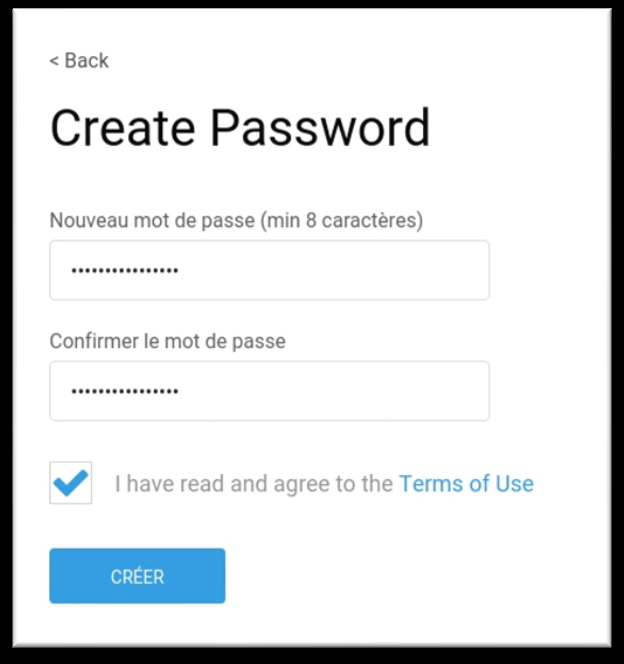
Enfin, MetaMask vous demandera de sauvegarder une phrase de récupération de 12 mots. Cette phrase vous permettra de récupérer vos fonds en cas de casse, de perte ou de vol de votre appareil. Vous pourrez en effet réinstaller MetaMask et importer cette phrase pour restaurer le portefeuille. Veillez bien à conserver cette phrase en toute sécurité.
Le mieux pour cela est faire un fichier texte dans un coffre Cryptomator ET de la recopier sur une feuille de papier.
Attention : cette phrase vous donne un accès total aux fonds placés dans MetaMask, il vous faut donc la garder secrète.
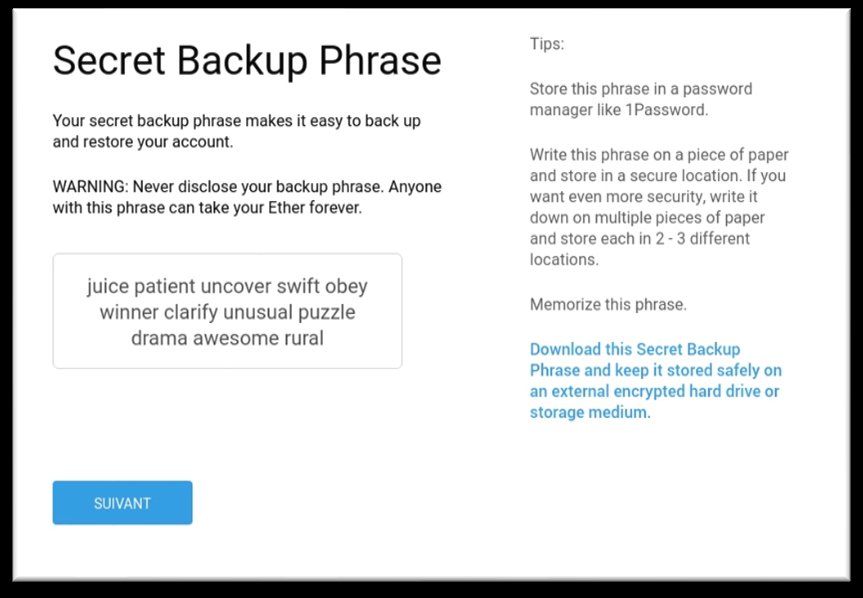
MetaMask vous demandera alors de confirmer la phrase de récupération pour bien vérifier que vous l’avez sauvegardée.
Et voilà ! Votre compte est maintenant créé.